ValidSign
Met ValidSign kun je eenvoudig documenten digitaal laten ondertekenen. In dit artikel leggen we stap voor stap uit hoe je een document verzendt ter ondertekening en hoe je tweestapsverificatie correct instelt.
Werking van de integratie
Met de integratie van ValidSign onderteken je documenten eenvoudig, veilig en volledig digitaal vanuit Mijn Kantoor. Het ondertekenproces is juridisch bindend en verloopt volledig online, inclusief de mogelijkheid om meerdere ondertekenaars toe te voegen. Dankzij sjablonen versnel je herhaalde transacties, en optionele tweestapsverificatie zorgt voor extra beveiliging bij gevoelige documenten.
Hoe leg je de koppeling met ValidSign?
Doorloop onderstaande stappen om de integratie met ValidSign te activeren in Mijn Kantoor.
Stap 1: Inloggen op ValidSign
- Ga naar jouw ValidSign omgeving en log in met je account
- Na succesvolle login kom je op het dashboard
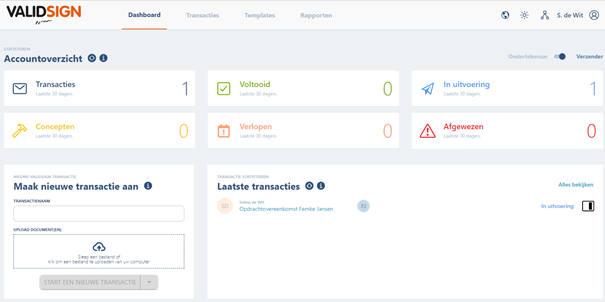
Stap 2: API key genereren
- Klik rechtsboven op jouw profiel
- Selecteer Beheerder
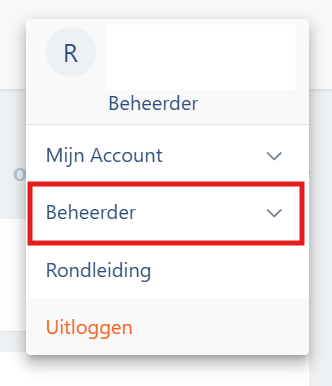
- Klik vervolgens op API toegang en kopieer de API sleutel die hier zichtbaar is
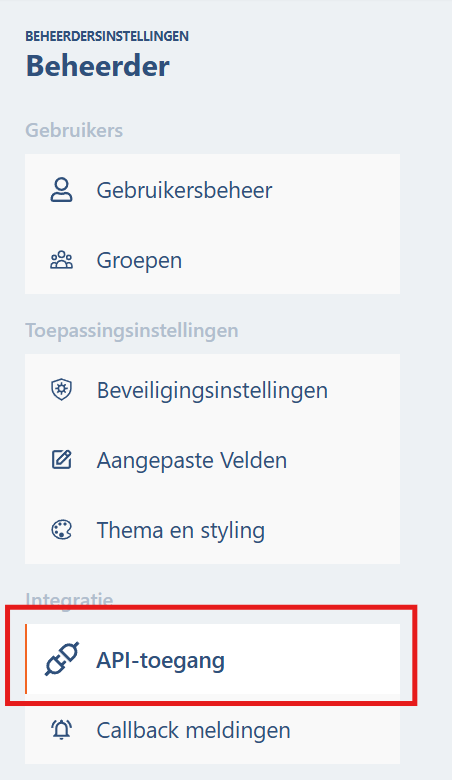

Stap 3: API key invullen in Mijn Kantoor
- Open een nieuw tabblad en login op Mijn Kantoor
- Navigeer naar Beheer > Integraties > ValidSign
- Vul hier de API sleutel in bij het veld Key
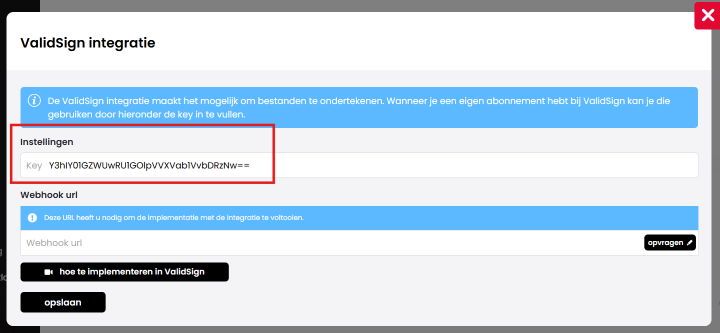
Stap 4: Webhook url opvragen en instellen in ValidSign
- In Mijn Kantoor onder Beheer > Integraties > ValidSign
- Klik naast het veld webhook url op opvragen
- De webhook url verschijnt nu, kopieer deze en ga door naar de laatste stap
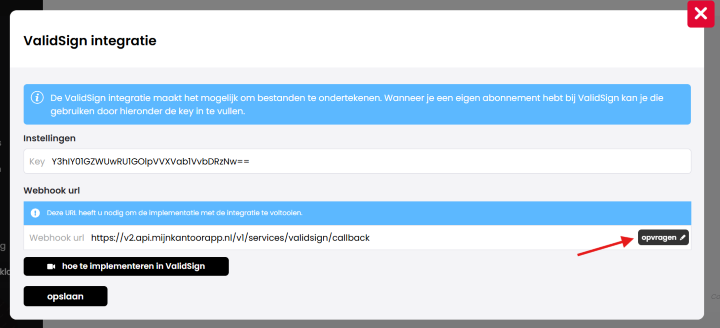
Stap 5: De koppeling activeren
- Open ValidSign
- Klik, net als in de eerste stap, weer op jouw profiel rechtsboven > beheerder
- Kies nu aan de linkerzijde voor Callback meldingen
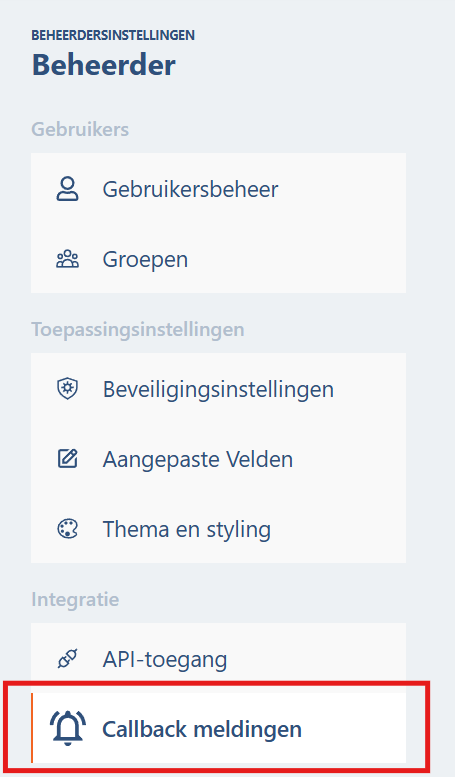
- Plak de webhook url die je zojuist uit Mijn Kantoor hebt gekopieerd in het veld callback URL in ValidSign
- Klik op opslaan
Nadat je dit hebt gedaan is de integratie met ValidSign actief en kun je deze gebruiken in Mijn Kantoor. De gebruiksaanwijzing voor ValidSign vind je terug in onderstaand artikel.
Gebruiksaanwijzing ValidSign